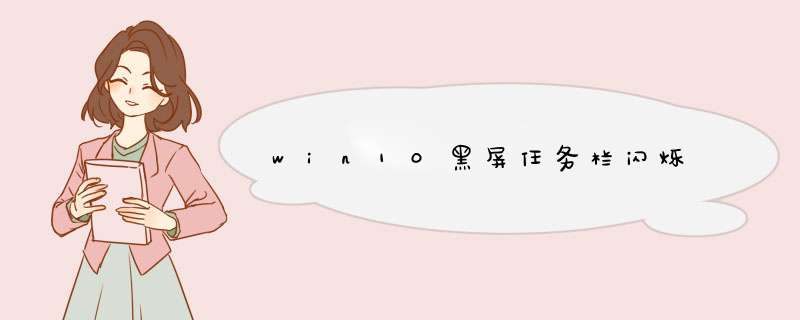
Windows10计算机更新后,黑屏+任务栏闪烁,这是桌面进程的问题,您可以手动尝试。
解:
1、在这种情况下,请在下面的任务栏上单击鼠标右键,然后在d出界面中选择启动任务管理器。
2、进入任务管理器后,将显示任务管理器页面。
3、选择任务管理器页面上的文件选项,然后单击“新建任务”。
4、输入新任务后,输入explorer.exe,然后单击“确定”,以便出现桌面。
5、快捷键win+r打开运行界面。然后输入msconfig并按Enter键以执行此命令。进入系统配置界面,然后取消选中“加载启动项”列。计算机可以恢复并且不再闪烁。
这是因为右键被软件占用引起的冲突导致的,将其他软件的右键关闭即可解决。
以火绒软件为例演示关闭右键占用。
1、双击打开电脑桌面上的火绒安全软件。
2、打开软件后,点击左侧工具栏中的扩展工具。
3、再点击列表中的右键管理工具。
4、在当前窗口,点击选择桌面右键菜单。
5、将其他软件的开关全部关闭,这样就不会和系统右键菜单产生冲突。
6、当窗口显示如下界面就是被关闭了。
win10桌面可能出现黑屏任务栏一直闪的情况,接下来就来为大家介绍一下win10桌面黑屏任务栏一直闪,希望对大家有所帮助。1、按ctrl+alt+del打开任务管理器。
2、点击“文件”,再点击“运行新任务”。
3、输入“explorer.exe”,再点击“确定”。
4、输入“msconfig”,再点击“确定”。
5、进入系统配置界面,将“加载启动项”一栏取消勾选。
6、将电脑中所有的杀毒软件、防护软件全部关闭掉再重启电脑即可。
以上就是为大家介绍了win10桌面黑屏任务栏一直闪,希望对大家有所帮助。
本文章基于Dell灵越5000品牌、Windows10系统撰写的。
欢迎分享,转载请注明来源:内存溢出

 微信扫一扫
微信扫一扫
 支付宝扫一扫
支付宝扫一扫
评论列表(0条)